Ghi nhớ mật khẩu là việc quan trọng đối với mỗi người dùng Zalo. Nếu bạn có lỡ quên và phải lấy lại mật khẩu thì liệu điều đó có làm ảnh hưởng đến tin nhắn của bạn? Hãy theo dõi bài viết để có được câu trả lời và các thông tin liên quan!
Lấy lại mật khẩu Zalo sẽ không bị mất tin nhắn bởi vì tin nhắn đó được lưu trên tài khoản của thiết bị đó. Khi bạn lấy lại tin nhắn thành công và đăng nhập vào trong Zalo thì các tin nhắn vẫn còn đó, không bị mất.
Còn nếu bạn lấy lại mật khẩu thất bại thì chắc chắn sẽ bị mất tài khoản Zalo đó, cũng như các dữ liệu đi kèm bao gồm cả tin nhắn.
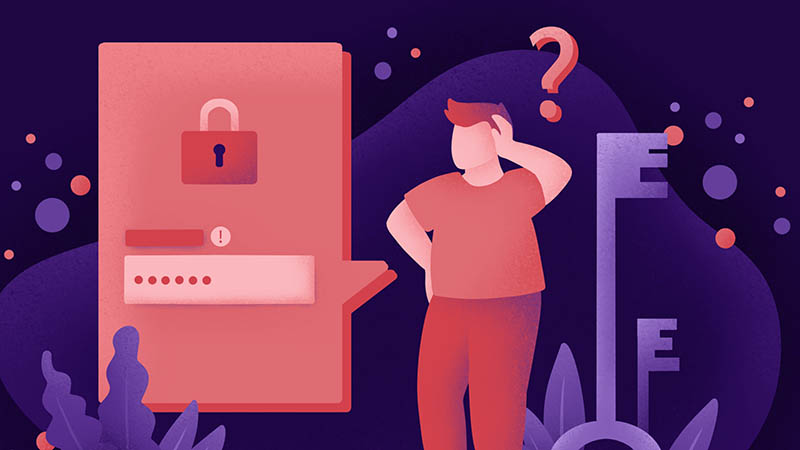
Lấy lại mật khẩu Zalo không làm mất tin nhắn
Mật khẩu cho bản sao lưu hoàn toàn khác với mật khẩu Zalo. Mật khẩu Zalo dùng để đăng nhập vào Zalo trên nhiều thiết bị, còn mật khẩu của bản sao lưu giúp bạn bảo vệ tin nhắn khi bị mất SIM hoặc tài khoản bị tấn công.
Bạn được phép đặt mật khẩu của bản sao lưu giống với mật khẩu Zalo. Bên cạnh đó, mật khẩu sao lưu sẽ được yêu cầu thiết lập khi bạn tiến hành sao lưu dữ liệu Zalo.
Để thay đổi mật khẩu cho bản sao lưu, ta vào Zalo > Chọn Cá nhân > Mở mục Cài đặt.
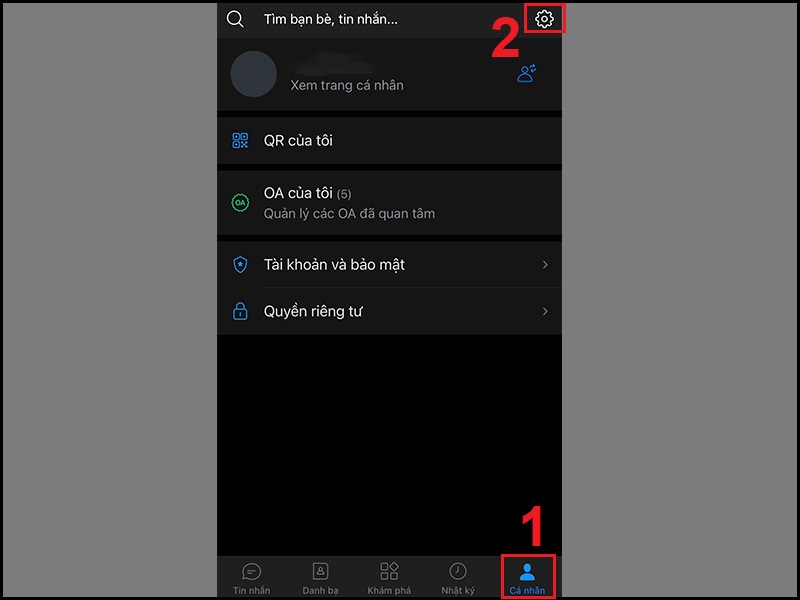
Mở cài đặt Zalo
Chọn Sao lưu và khôi phục > Chọn mục Mật khẩu của bản sao lưu.
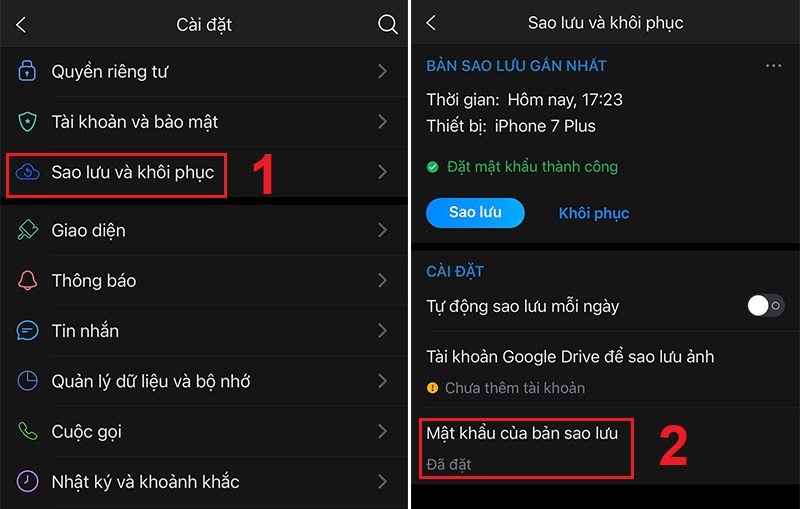
Mở cài đặt mật khẩu của bản sao lưu trên Zalo
Chọn Đổi mật khẩu > Nhập mật khẩu sao lưu cũ và mật khẩu sao lưu mới > Nhấn Đổi mật khẩu.
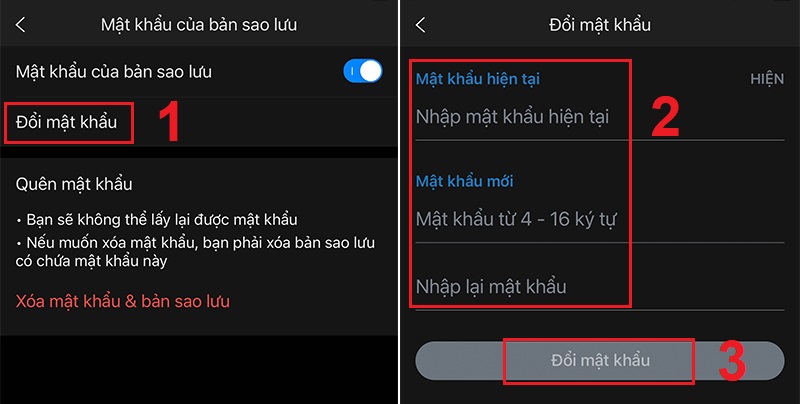
Đổi mật khẩu của bản sao lưu Zalo
Người dùng làm theo hướng dẫn sau để lấy lại tin nhắn Zalo trên điện thoại khi quên mất mật khẩu sao lưu.
- Bước 1: Xóa mật khẩu và bản sao lưu cũ.
Vào Zalo > Chọn Cá nhân > Chọn Cài đặt > Sao lưu và khôi phục > Chọn Mật khẩu của bản sao lưu. Những bước này thực hiện giống như mục Cách thay đổi mật khẩu cho bản sao lưu ở phần 2.
Nhấn vào mục Xóa mật khẩu & bản sao lưu > Chọn nút Xóa mật khẩu & bản sao lưu.
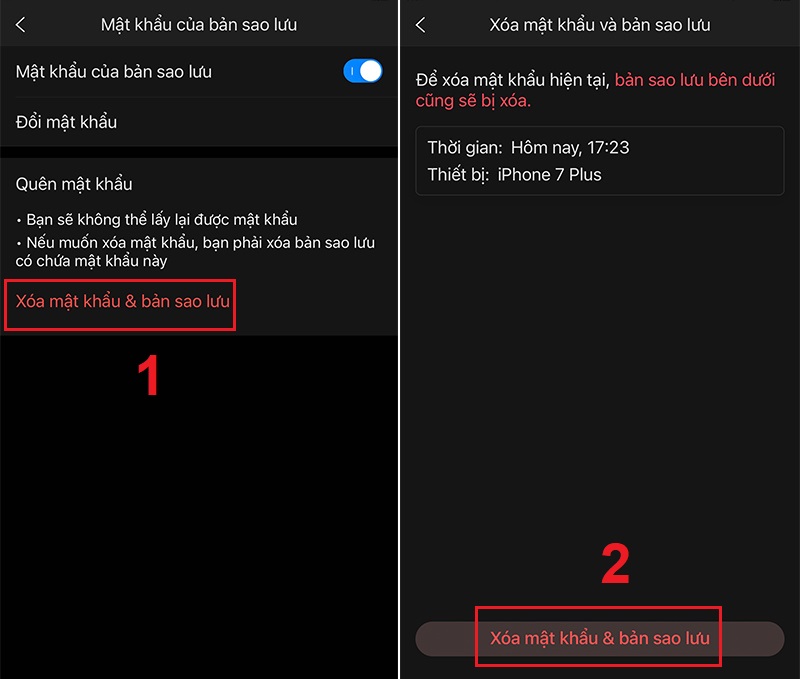
Xóa mật khẩu và bản sao lưu Zalo
Xác nhận Xóa.
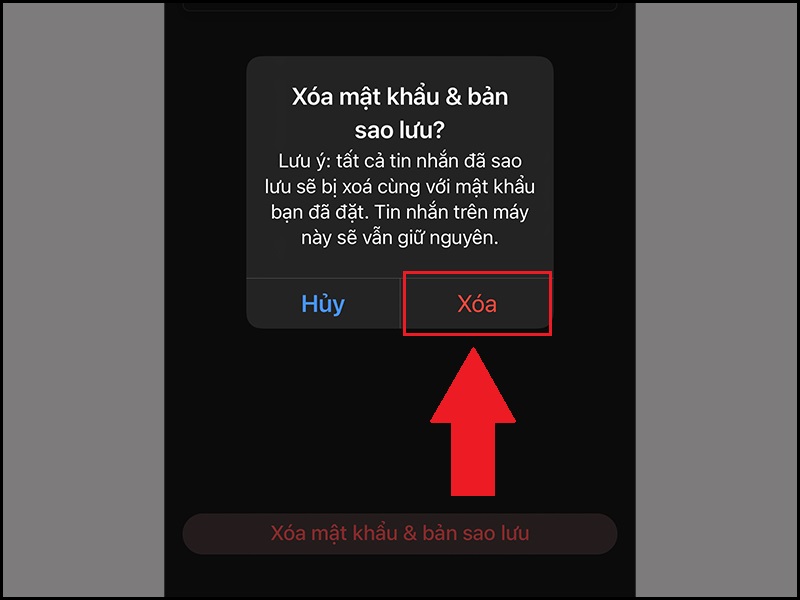
Xác nhận xóa
- Bước 2: Tạo bảng sao lưu mới.
Chọn Sao lưu ngay > Tiếp tục.

Tạo bảng sao lưu mới
Chọn Thêm tài khoản > Chọn tài khoản Google Drive bạn muốn.

Liên kết với tài khoản Google Drive
Chọn Tiếp tục > Đặt mật khẩu sao lưu mới.
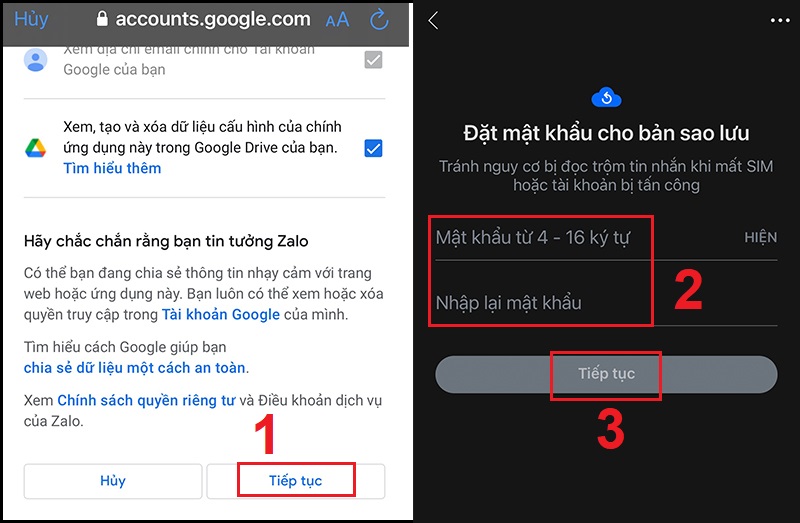
Đặt mật khẩu sao lưu mới
Trả lời: Để không đồng bộ tin nhắn Zalo trên điện thoại và web thì khi bạn sử dụng Zalo trên web xong bạn cần đăng xuất và chọn xóa lịch sử tin nhắn là được.
Trả lời: Nếu bạn làm lại SIM mới với số điện thoại cũ và dùng số đó để đăng nhập Zalo cũ thì tin nhắn và các dữ liệu khác vẫn còn.
Trả lời: Xóa Zalo rồi tải lại thì sẽ mất hết tin nhắn cũ. Khi ấy bạn chỉ cần đồng bộ lại bản sao lưu thì các tin nhắn sẽ xuất hiện lại.
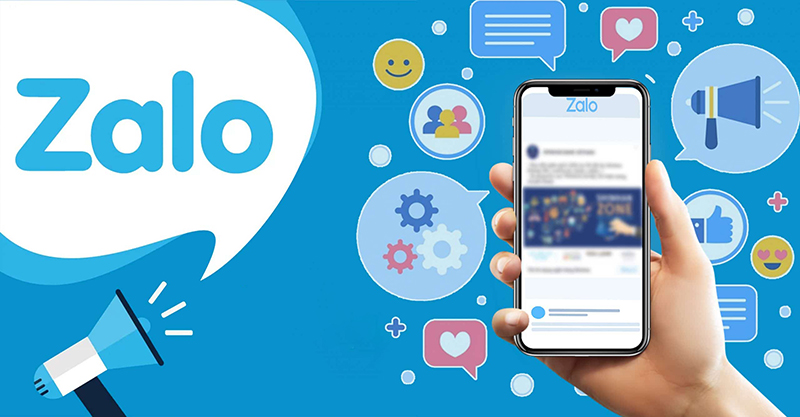
Các câu hỏi liên quan
Trên đây là câu trả lời cho việc lấy lại mật khẩu Zalo có bị mất tin nhắn không cùng những thông tin liên quan. Cảm ơn bạn đã theo dõi và hẹn gặp lại ở các bài viết sau.

